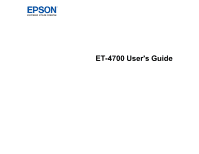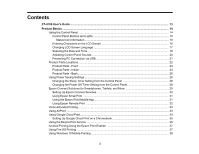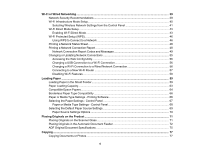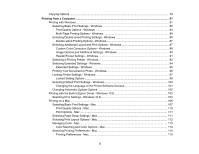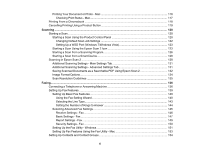6
Printing Your Document or Photo - Mac
......................................................................................
116
Checking Print Status - Mac
....................................................................................................
117
Printing From a Chromebook
...........................................................................................................
118
Cancelling Printing Using a Product Button
......................................................................................
119
Scanning
..................................................................................................................................................
120
Starting a Scan
.................................................................................................................................
120
Starting a Scan Using the Product Control Panel
........................................................................
120
Changing Default Scan Job Settings
......................................................................................
122
Setting Up a WSD Port (Windows 7/Windows Vista)
..............................................................
123
Starting a Scan Using the Epson Scan 2 Icon
.............................................................................
123
Starting a Scan from a Scanning Program
...................................................................................
126
Starting a Scan from a Smart Device
...........................................................................................
128
Scanning in Epson Scan 2
...............................................................................................................
128
Additional Scanning Settings - Main Settings Tab
.......................................................................
131
Additional Scanning Settings - Advanced Settings Tab
...............................................................
131
Saving Scanned Documents as a Searchable PDF Using Epson Scan 2
...................................
132
Image Format Options
.................................................................................................................
134
Scan Resolution Guidelines
........................................................................................................
135
Faxing
.......................................................................................................................................................
136
Connecting a Telephone or Answering Machine
..............................................................................
136
Setting Up Fax Features
..................................................................................................................
139
Setting Up Basic Fax Features
....................................................................................................
140
Using the Fax Setting Wizard
..................................................................................................
140
Selecting the Line Type
...........................................................................................................
143
Setting the Number of Rings to Answer
..................................................................................
144
Selecting Advanced Fax Settings
................................................................................................
145
Receive Settings - Fax
............................................................................................................
146
Basic Settings - Fax
................................................................................................................
147
Report Settings - Fax
..............................................................................................................
149
Security Settings - Fax
............................................................................................................
150
Setting Up the Fax Utility - Windows
............................................................................................
151
Setting Up Fax Features Using the Fax Utility - Mac
...................................................................
153
Setting Up Contacts and Contact Groups
.........................................................................................
154